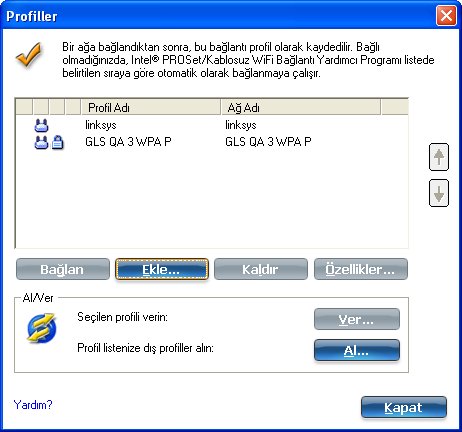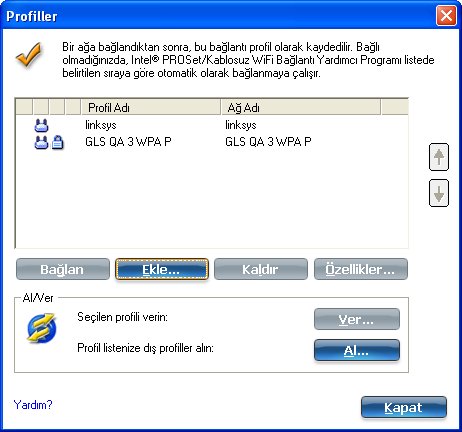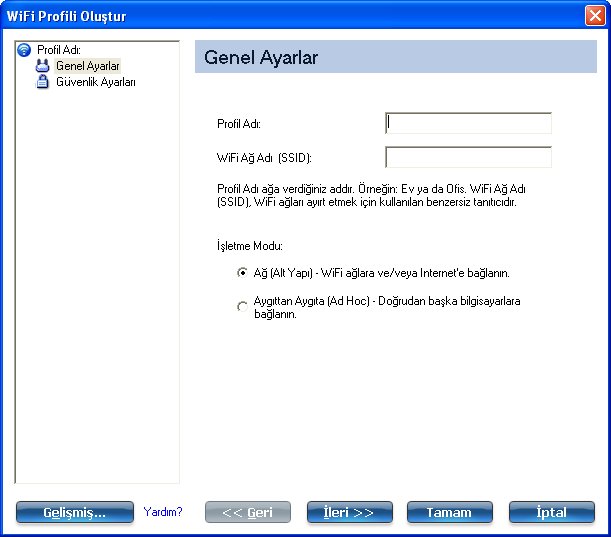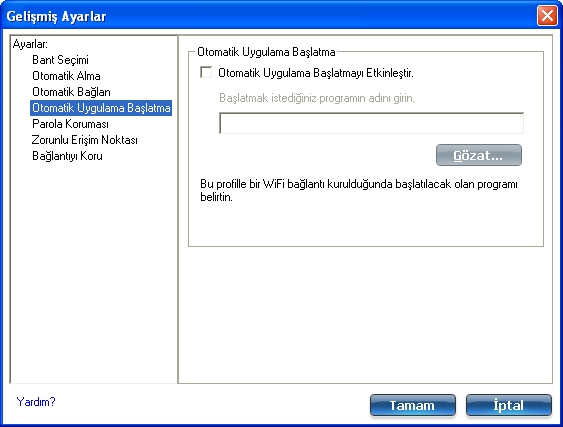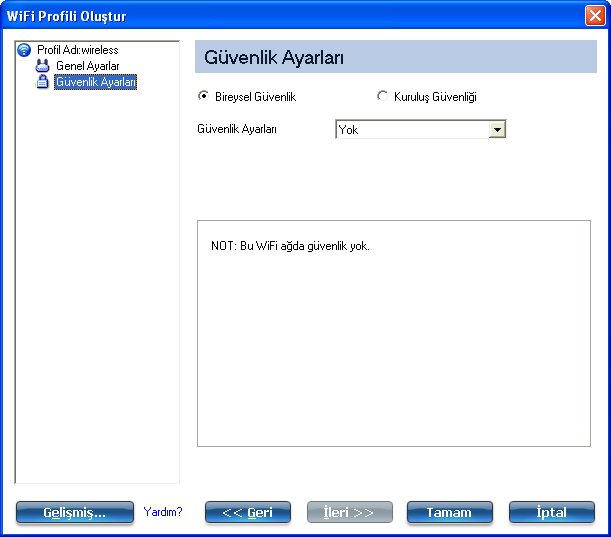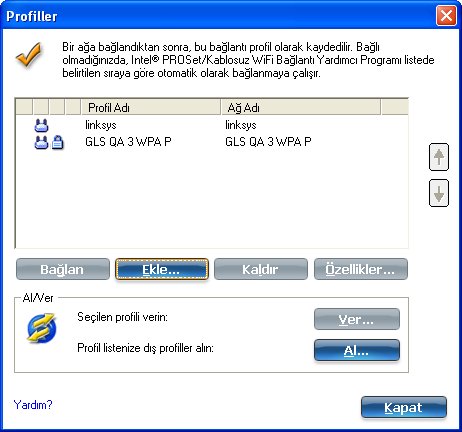Profil Yönetimi
NOT: Bu bölümde, Intel® PROSet/Kablosuz WiFi Bağlantı Yardımcı Programı ile oluşturulan profiller açıklanmaktadır. Windows* XP kullanan kullanıcılar/istemciler için bu profiller, Microsoft Windows* XP Kablosuz Sıfır Yapılandırması tarafından kullanılmaz.
NOT: Yardım konularında "kablosuz" ve "WiFi" terimleri eş anlamlı olarak kullanılmıştır.
Profil Nedir?
Bir profil, kaydedilmiş bir ağ ayarları grubudur. Profiller, Profiller listesinde görüntülenir. Profiller, bir kablosuz ağdan başka bir ağa geçerken yararlıdır. Her kablosuz ağ için, farklı profiller yapılandırılabilir. Profil ayarları, ağ adını (SSID), işletme modunu ve güvenlik ayarlarını içerir.
Profil bir kablosuz ağa bağlandığınızda oluşturulur.
- WiFi Ağlar listesinden bir ağ seçin.
- Bağlan düğmesini tıklatın.
- Kablosuz ağ WEP parolası ya da şifreleme anahtarı gerektiriyorsa bağlantıdan önce bu bilgileri girmeniz istenir. Güvenlik seçeneklerini değiştirmek üzere WiFi Ayarlarını Yapılandır sayfasını açmak için Gelişmiş'i tıklatın.
- Bağlanmak için Tamam düğmesini tıklatın. Bir profil oluşturulur ve Profiller listesine eklenir.
WiFi Profil Oluşturma Sihirbazı, kablosuz ağa bağlanmak için gerekli olan adımlarda size eşlik eder. İşlem tamamlandığında profil kaydedilir ve Profiller listesine eklenir. Bu kablosuz ayarlar kaydedildiği için, bir dahaki sefer kablosuz ağın kapsama alanına girdiğinizde, ağa otomatik olarak bağlantı kurulur.
Profil Tipleri
Kablosuz ağa bağlanmak için kullanılabilecek iki temel profil tipi vardır. Profil tipleri şunlardır:
- Kullanıcı Profilleri: Bu profiller, ayrı kullanıcılar için oluşturulur. Bir bilgisayarda birden fazla kullanıcı varsa, her kullanıcının kendi kullanıcı profillerini oluşturması gereklidir. Kullanıcı tarafından oluşturulan profiller, bilgisayardaki diğer kullanıcılar tarafından erişilemez.
- Yönetici Profilleri: Bilgisayardaki kullanıcılar arasında bir veya daha fazla profilin paylaşılması gerekiyorsa, Yönetici profilleri oluşturabilmek için Yönetici Aracı'nın yüklü olması gerekir. Daha fazla bilgi için Yönetici Profilleri başlıklı konuya bakın.
Profiller Listesi
Profiller listesi, varolan profillerin bir listesini görüntüler. Bir kablosuz ağın kapsama alanına girdiğinizde, WiFi bağlantı yardımcı programı, profiller listesini tarayarak bir eşleşme olup olmadığına bakar. Eşleşme bulunursa ağa otomatik olarak bağlantı kurulur.
Profiller Listesi Öncelik Okları
- Seçilen profili, profiller listesinde bir üst sıraya taşımak için, yukarı oku kullanın.
- Seçilen profili, profiller listesinde bir alt sıraya taşımak için, aşağı oku kullanın.
Profil Simgeleri
Ağ profili durum simgeleri, bağdaştırıcının bir ağ ile ilişkili olup olmadığını, kullanılan işletme kipini ve güvenlik şifrelemesinin etkin olup olmadığını belirtir. Bu simgeler profiller listesindeki profil adının yanında görüntülenir.
| Ad |
Açıklama |
Profil Adı |
Profil Adı, bu ağda kendiniz için belirlediğiniz addır. Bu ağı tanımanıza yardımcı olacak herhangi bir ad kullanabilirsiniz. Örneğin, "Evdeki Ağ" ya da "Milli Kütüphane Okuyucu Ağı". |
Ağ Adı |
Kablosuz ağın ya da bilgisayarın adı (SSID). |
Bağlantı Simgeleri: Ağ profil durumu simgeleri, bağdaştırıcının bir kablosuz ağ ile çeşitli bağlantı durumlarını, kullanılan işletme modunu ve ağ güvenliği kullanılıp kullanılmadığını görüntüler. |

|
Mavi daire: WiFi bağdaştırıcı bir erişim noktası ya da bilgisayarla (Aygıttan Aygıta [ad hoc] modu) ilişkilendirilmiştir. Bir profilin 802.1X güvenliği etkinleştirilmişse, bu WiFi bağdaştırıcının ilişkili durumda olduğu ve kimliğinin doğrulandığını gösterir. |

|
Ağ (altyapı) modunu belirtir. |

|
Aygıttan Aygıta (ad hoc) modu belirtir. |
 |
Yönetici profilini belirtir. |

|
Kablosuz ağ Güvenlik şifrelemesini kullanıyor. |
 |
Bu ağın Dışlama listesinde olduğunu belirtir; örneğin, otomatik bağlantı yerine, el ile bağlantı için ayarlanmıştır. Dışlama listesinde yer aldığı takdirde, bağlantı kurulması için, kullanıcının el ile bağlanması gereklidir. |
Oklar

|
Profilleri yeğlediğiniz otomatik bağlanma sırasına koymak için, okları kullanın.
- Yukarı ok: Seçilen profili Profiller listesinde bir üst sıraya taşır.
- Aşağı ok: Seçilen profili Profiller listesinde bir alt sıraya taşır.
|
Bağlan |
Seçilen profili kablosuz ağa bağlar. |
Ekle |
Yeni bir profil oluşturmanızı sağlayan WiFi Profili Oluştur Genel Ayarlar sayfasını açar. Ek bilgi için Yeni Bir Profil Oluşturma başlıklı bölüme bakın. |
Kaldır |
Seçilen profili Profiller listesinden kaldırır. Ek bilgi için Bir Profili Kaldırma başlıklı bölüme bakın. |
Özellikler |
Varolan bir profilin içeriğini düzenlemek için kullanılır. Profiller listesinde bir profili çift tıklatılarak da düzenleyebilirsiniz. Ek bilgi için Varolan Bir Profili Düzenleme başlıklı bölüme bakın. |

|
Al/Ver: Profiller listesine kullanıcı kaynaklı profiller almanıza ve listeden profiller vermenize olanak tanır. Kablosuz profiller, profiller listesine otomatik olarak alınabilir. Ek bilgi için Profil Alma ya da Verme başlıklı bölüme bakın. |
Kapat |
Profil yönetimi penceresini kapatır. |
Yardım? |
Bu sayfayla ilgili yardım bilgilerini görüntüler. |
Bir Profile Bağlanma
Eşleşen profili olan bir kablosuz ağın kapsama alanında bulunduğunuzda, bu ağa otomatik olarak bağlanılır. Bunun dışında, profil önceliği daha alt sıralarda olan bir ağ daha kapsama alanındaysa, alt sıralardaki bu profile bağlanılmasını zorlayabilirsiniz. WiFi bağlantı yardımcı programı ile ya da Görev Çubuğu simgesini kullanarak bunu yapabilirsiniz.
Intel® PROSet/Kablosuz WiFi Yazılımından bir profile el ile bağlanma:
- Ana pencereyi açmak için Görev Çubuğu simgesini çift tıklatın.
- Profiller listesini açmak için Profiller'i tıklatın.
- Profiller listesinden profili seçin.
- Bağlan düğmesini tıklatın. Bağlantının yalnızca, kablosuz ağ kapsama alanında olduğunda kurulacağını unutmayın.
Bir profile Görev Çubuğundan el ile bağlanma:
- Görev Çubuğu simgesini sağ tıklatın.
- Profile Bağlan'ı tıklatın.
- Bir profil seçin.
- Bağlantıyı başlatmak için tıklatın.
Yeni Bir Profil Oluşturma
WiFi Ağlar listesinden bir ağ seçin. Bağlan düğmesini tıklatın. WiFi Profil Oluştur sihirbazı, profil oluşturmak ve kablosuz ağa bağlanmak için gereken adımlarda size yol gösterir. Bu işlem sırasında WiFi Profil Oluştur Güvenlik Ayarları uygun güvenlik ayarlarını sizin adınıza belirlemeye çalışır.
Yeni bir profil oluşturmak ve bir kablosuz ağa bağlanmak için:
- Intel® PROSet/Kablosuz WiFi Bağlantı Yardımcı Programı ana penceresinde Profiller'i tıklatın.
- WiFi Profil Oluştur Genel Ayarları'nı açmak için Profil sayfasında Ekle düğmesini tıklatın. (Daha fazla bilgi için, bkz. Genel Ayarlar.)
- Profil Adı: Açıklayıcı bir profil adı girin.
- WiFi Ağ Adı (SSID): WiFi ağın adını girin
- İşletme kipini seçin: Ağ (Alt Yapı) ya da Aygıttan Aygıta (ad hoc).
- Aşağıdaki seçenekler için Gelişmiş düğmesini tıklatın:
- Otomatik Bağlan: Bir profile otomatik olarak ya da el ile bağlanmak için bunu seçin.
- Otomatik Alma: Ağ yöneticisi, bir profili bir başka bilgisayara verebilir.
- Bant Seçimi: Ağ bağlantısı kurmak için kullanılacak bantları seçin.
- Zorunlu Erişim Noktası: WiFi bağdaştırıcıyı belirli bir erişim noktasıyla ilişkilendirmek için bunu seçin.
- Parola Koruması: Profili parola ile korumak için bunu seçin.
- Otomatik Uygulama Başlatma: Kablosuz bağlantı kurulduğunda başlatılacak olan programı seçin.
- Bağlantıyı Koru: Oturumu kapattıktan sonra da kullanıcı profiline bağlı kalmak için bu seçeneği işaretleyin.
- Güvenlik Ayarları'nı açmak için Genel Ayarlar'da İleri'yi tıklatın.
- Ağ Kimlik Doğrulama ve Veri Şifreleme seçeneklerini belirlemek için Bireysel Güvenlik
veya Kuruluş Güvenliği'ni seçin
. Şifreleme anahtarı ayarlarını girip 802.1X ayarlarını gerektiği gibi belirleyin.
- Profil ayarlarını tamamladığınızda Tamam düğmesini tıklatın. Profil ayarlarını değiştirmek ya da doğrulamak için Geri düğmesini tıklatın.
- Bir ağa bağlı değilseniz Intel® PROSet/Kablosuz WiFi Bağlantı Yardımcı Programı, yeni bir profil eklendiğini belirler ve otomatik olarak bu profile bağlanmayı dener.
- Bu profile el ile bağlanmak istiyorsanız Bağlan'ı tıklatın. Bağlantı simgesi geçerli bağlantı durumunu belirtir. Ağ adı, gönderme/alma hızı ve sinyal kalitesi de görüntülenir.
Varolan bir Profili Düzenleme
Varolan bir profili düzenlemek için:
- Intel® PROSet/Kablosuz WiFi Bağlantı Yardımcı Programı ana penceresinde Profiller... düğmesini tıklatın.
- Düzenlenecek profili, profil listesinden seçin.
- WiFi Profil Özellikleri Genel Ayarlar sayfasını açmak için Özellikler'i tıklatın.
- WiFi Profil Özellikleri, Genel Ayarlar'da ve Güvenlik Ayarları'nda gezinmek için, İleri ve Geri düğmelerini tıklatın.
- Geçerli ayarları kaydedip çıkmak için Tamam düğmesini tıklatın. Değişiklikleri kaydetmeden çıkmak için İptal düğmesini tıklatın.
Bir Profili Kaldırma
Bir profili kaldırmak için:
- Intel® PROSet/Kablosuz WiFi Bağlantı Yardımcı Programı ana penceresinde Profiller... düğmesini tıklatın.
- Listeden profili seçin.
- Kaldır düğmesini tıklatın. Şu ileti görüntülenir: Seçilen profiller kalıcı olarak silinecek. Devam etmek istiyor musunuz?
- Evet düğmesini tıklatın. Profil, profiller listesinden silinir.
Ağa hala bağlıysanız:
- Intel® PROSet/Kablosuz WiFi Bağlantı Yardımcı Programı ana penceresinde Profiller düğmesini tıklatın.
- Listeden profili seçin.
- Kaldır düğmesini tıklatın. Şu ileti görüntülenir: Seçilen profiller kalıcı olarak silinecek. Devam etmek istiyor musunuz?
- Evet düğmesini tıklatın. Şu ileti görüntülenir: <profil adı> profili etkin ve kalıcı olarak silinecek.. Devam etmek istiyor musunuz?
- Evet düğmesini tıklatın. Profil, profiller listesinden silinir.
NOT: Profil bir parolayla korunuyorsa, parolayı girmeden profil ayarlarını silemez ya da düzenleyemezsiniz. Siz ya da yönetici parolayı bilmiyorsanız, parolayı sıfırlamanızı sağlayacak bir yöntem yoktur.
Bir Profil Parolası Belirleme
Varolan bir profili parola ile korumak için:
- Intel® PROSet/Kablosuz WiFi Bağlantı Yardımcı Programı ana penceresinde Profiller... düğmesini tıklatın.
- Listeden profili seçin.
- WiFi Profil Özellikleri Genel Ayarlar sayfasını açmak için Özellikler'i tıklatın.
- Gelişmiş Ayarlar'ı açmak için Gelişmiş 'i tıklatın.
- Parola Koruma ayarlarını açmak için Parola Koruması'nı tıklatın.
- Bu profili parola ile koru (en çok 10 karakter) seçeneğini tıklatın.
- Parola: Parolayı yazın.
- Parolayı Doğrula: Parolayı yeniden girin.
- Ayarları kaydetmek ve Genel Ayarlar sayfasına dönmek için Tamam düğmesini tıklatın.
- Ana pencereye dönmek için Tamam düğmesini tıklatın.
Profilleri Alma ya da Verme
Bu özellik, profiller listesine kullanıcı tabanlı profiller almanıza ve listeden profiller vermenize olanak tanır. Kablosuz profiller, profiller listesine otomatik olarak alınabilir.
Yönetici, Profiller listesine otomatik olarak alınacak profilleri belirleyebilir. Intel® PROSet/Kablosuz WiFi Bağlantı Yardımcı Programı sabit diskinizdeki alma (import) klasörünü izleyerek yeni profiller olup olmadığını saptar. Yalnızca Gelişmiş Ayarlar'daki Otomatik Almayı Etkinleştir seçeneğiyle etkinleştirilmiş profiller otomatik olarak alınır. Profiller listesinde aynı adda bir profil varsa, alınan profili geri çevirmeniz ya da kabul etmeniz için, bir ileti görüntülenir. Profili kabul ederseniz, varolan profil değiştirilir. Alınan kullanıcı tabanlı tüm profiller, Profiller listesinin en altına yerleştirilir.
Profiller Listesine Profiller Alma
Profilleri el ile almak için:
- Profiller sayfasında Al düğmesini tıklatın.
- Alınacak profil dosyalarını seçin.
- Al düğmesini tıklatın.
- Seçilen profilin başarıyla alındığı bildirilir.
Profiller Listesinden Profil Verme
- Profil listesinden profili ya da profilleri seçin.
- Profiller listesinden bir ya da birden çok profil vermek için Ver düğmesini tıklatın.
- Hedef klasörü seçin. Sabit diskinizde hedef dizini aramak için Gözat düğmesini tıklatın. Varsayılan dizin C:\ sürücüsüdür.
- Seçilen profili vermek için, Tamam düğmesini tıklatın. Şu ileti görüntülenir: Seçilen profiller hedef klasöre başarıyla verildi: C:\.
Birden çok profil seçmek için:
- Farenizi kullanarak bir profili vurgulayın.
- Ctrl tuşuna basın.
- Seçmek istediğiniz her profili tek tek tıklatın. Birden fazla profil vermek için yukarıdaki Adım 2'den başlayarak yönergeleri izleyin.
Parola Korumalı Profiller
Kullanıcı tabanlı, parola korumalı profilleri uzak sistemlerden alma ya da uzak sistemlere verme işlemlerini otomatik olarak gerçekleştirebilirsiniz. Bir profil parola korumalı ise, profili düzenleyebilmek için, profile atanmış olan parola girilmelidir. Ek bilgi için, bkz. Profil parolası ayarlama.